Trong học tập lẫn công việc, bạn có thể tận dụng tính năng nhóm chat trên Zalo để dễ dàng thuận tiện cho mục đích sử dụng chung. Khi tạo lập nhóm chat Zalo, Admin sẽ có nhiều quyền thiết lập nhóm. Tuy nhiên, trong nhiều trường hợp, bạn cần chuyển quyền Admin trưởng nhóm trên Zalo cho một người khác quản lý. Vậy cách thực hiện bằng điện thoại như thế nào? Cùng Zaloweb theo dõi nhé!
Bước 1: Vào giao diện tùy chọn nhóm Zalo bạn đang làm Admin
Để chuyển quyền Admin trưởng nhóm trên Zalo, bạn ấn vào cuộc trò chuyện nhóm mà bạn muốn chuyển quyền Admin > Chọn vào biểu tượng Main Menu ở góc trên cùng bên phải màn hình để vào giao diện tùy chọn nhóm.
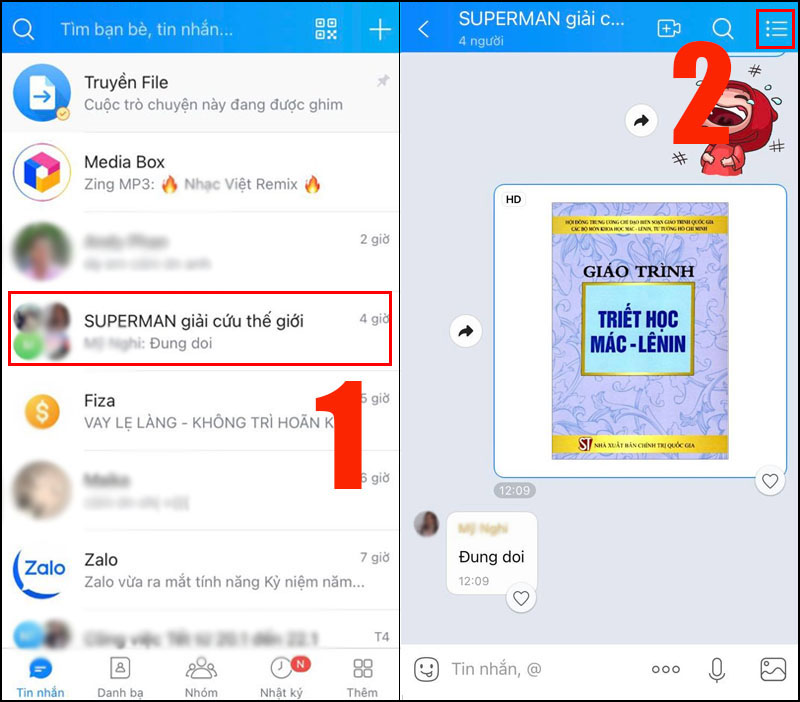
Bước 2: Tiến hành chuyển quyền Admin trưởng nhóm trên Zalo
Tại phần giao diện tùy chọn, bạn hãy nhấn vào Chuyển quyền trưởng nhóm > Nhấn chọn vào Tiếp tục.
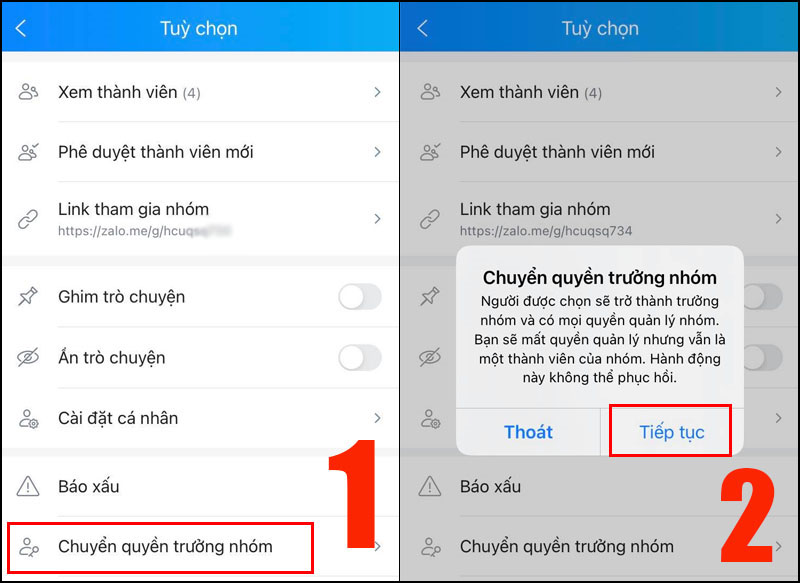
Bước 3: Chọn trưởng nhóm mới và bấm hoàn tất
Nhấn chọn một trong số thành viên còn lại trong nhóm để làm trưởng nhóm mới > Bấm vào Xác nhận.
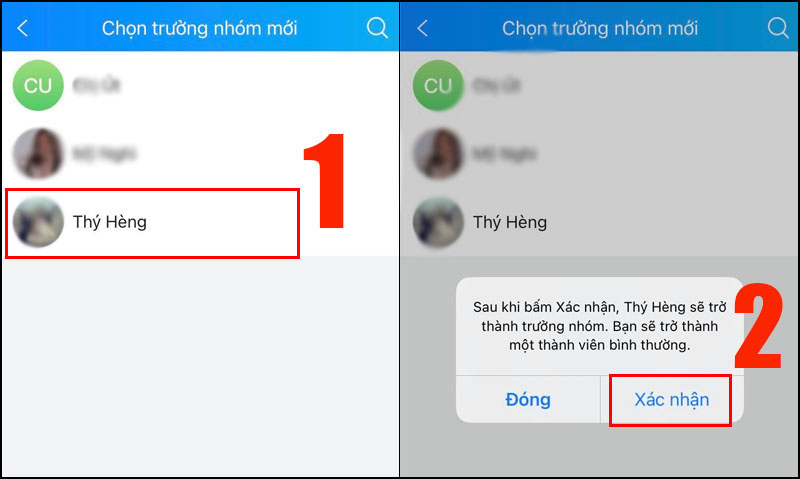
Sau khi thực hiện, người mà bạn bấm chọn sẽ trở thành Admin của nhóm Zalo. Vậy là bạn đã thành công chuyển quyền Admin nhóm trưởng trên Zalo rồi đó nhé!
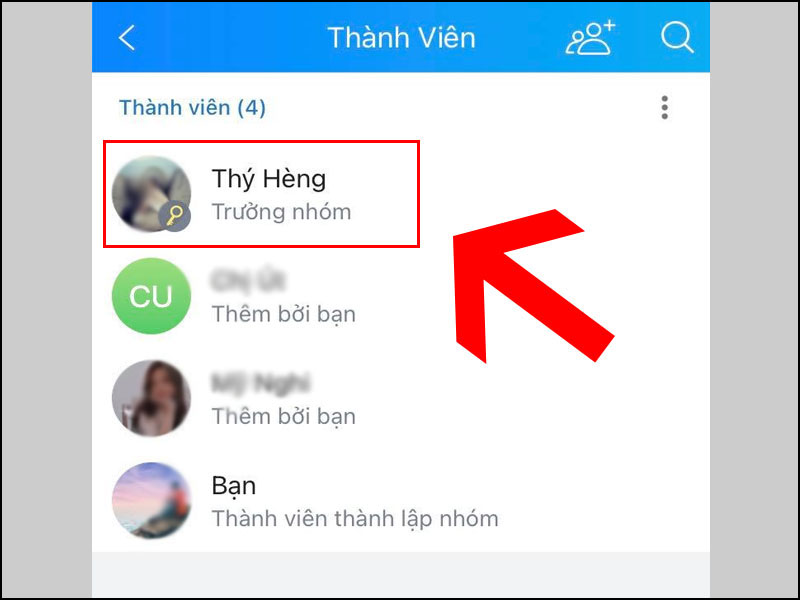
Một số lưu ý
– Khi bạn chuyển quyền quản trị nhóm cho người khác, người được chọn làm Admin trưởng nhóm sẽ có mọi quyền quản lý nhóm, và bạn sẽ bị mất quyền quản lý nhưng vẫn là một thành viên của nhóm Zalo.
– Việc chuyển quyền Admin trưởng nhóm trên Zalo không thể khôi phục, trừ khi trưởng nhóm hiện tại chuyển lại quyền Admincho bạn.
Như vậy, Zaloweb vừa giúp bạn cách chuyển quyền Admin nhóm trưởng trên Zalo. Hãy áp dụng và chia sẻ cho chúng tôi biết với nhé!

